วิธีการใช้ Android Message บนอุปกรณ์ Galaxy ของฉัน
Android Message เป็นระบบการส่งข้อความและการจัดการข้อความทางเลือก คุณสามารถใช้ Android Message ในการส่ง SMS และ MMS รวมถึงการแชทผ่าน RCS การส่งข้อความกลุ่ม ภาพ วิดีโอ และเสียงได้
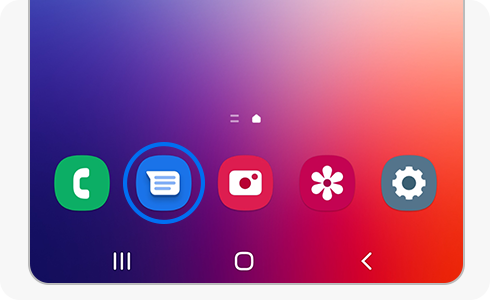
ระบบการส่งข้อความของ AndroidTM สามารถใช้งานได้กับอุปกรณ์ทั้งหมดที่ใช้ระบบปฏิบัติการของ Android
ข้อกำหนดสำหรับ Android Message มีดังต่อไปนี้:
- Android TM 5.0 Lollipop หรือสูงกว่า
- การเชื่อมต่อ Wi-Fi หรือเครือข่ายข้อมูล
พึงสังเกตว่า: Android Message ไม่สามารถใช้งานได้กับอัตราค่าบริการมือถือทั้งหมด และอาจมีค่าบริการเพิ่มเติมจากอัตราค่าบริการปกติของคุณได้ในบางครั้ง ในปัจจุบัน บางประเทศยังไม่รองรับ Android Message
หากคุณต้องการดาวน์โหลด Android Message คุณจะต้องปฏิบัติตามขั้นตอนต่างๆ ดังต่อไปนี้:
หากคุณต้องการอัปเดต Android Message ของคุณ คุณจะต้องปฏิบัติตามขั้นตอนต่างๆ ดังต่อไปนี้:
คุณสามารถตั้งค่า Android Message ให้เป็นตัวเลือกตามค่าเริ่มต้นของคุณเมื่อคุณส่งข้อความหรือเริ่มต้นการแชทได้โดยการปฏิบัติตามขั้นตอนต่างๆ ดังต่อไปนี้:
หากคุณต้องการส่งข้อความ และเริ่มต้นการสนทนา คุณจะต้องปฏิบัติตามขั้นตอนต่างๆ ดังต่อไปนี้:
หากคุณต้องการตั้งโปรแกรมข้อความ คุณจะต้องปฏิบัติตามขั้นตอนข้างต้น แต่แทนที่จะแตะปุ่มส่ง คุณจะต้องกดปุ่มดังกล่าวค้างไว้ เมื่อปรากฏแผงป๊อปอัพขึ้น ให้เลือกตัวเลือกที่คุณต้องการจะใช้ จากนั้นจึงแตะที่ไอคอนส่ง และข้อความของคุณจะได้รับการส่งในวันที่ซึ่งคุณได้เลือกไว้
คุณสามารถจัดการข้อความของคุณ และแยกข้อความดังกล่าวให้เป็นหมวดหมู่ต่างๆ ได้โดยจะขึ้นอยู่กับเนื้อหา หรือว่าคุณต้องการจะติดดาวหรือจัดเก็บข้อความดังกล่าวหรือไม่
หากต้องการดูหมวดหมู่ต่างๆ ให้แตะที่ไอคอนตัวเลือกเพิ่มเติมตรงด้านบนขวาของหน้าจอ ในส่วนนี้ คุณจะเห็นหมวดหมู่ของข้อความที่ได้รับการ “ติดดาว” “จัดเก็บ” และ “สแปมและถูกล็อก”
ตัวเลือกต่างๆ มีดังต่อไปนี้:
- ติดดาว: ข้อความที่ได้รับการทำเครื่องหมายเป็นติดดาวจะปรากฏขึ้นในหมวดหมู่นี้
- จัดเก็บ: ข้อความที่ได้รับการทำเครื่องหมายเป็นจัดเก็บจะปรากฏขึ้นในหมวดหมู่นี้
- สแปมและถูกล็อก: ข้อความที่ได้รับการทำเครื่องหมายเป็นสแปมหรือถุกล็อกจะปรากฏขึ้นในหมวดหมู่นี้
- ภาพ: ข้อความที่มีภาพจะปรากฏขึ้นในหมวดหมู่นี้
- วิดีโอ: ข้อความที่มีวิดีโอจะปรากฏขึ้นในหมวดหมู่นี้
- สถานที่: ข้อความที่มีสถานที่จะปรากฏขึ้นในหมวดหมู่นี้
- ลิงก์: ข้อความที่มีลิงก์จะปรากฏขึ้นในหมวดหมู่นี้
หากคุณต้องการเปิดใช้งาน RCS เพื่อใช้งาน คุณจะต้องปฏิบัติตามขั้นตอนต่างๆ ดังต่อไปนี้:
คุณสามารถตั้งค่า Android Message ให้เปลี่ยนธีม ประเทศ ข้อเสนอแนะ หรือการพรีวิวโดยอัตโนมัติทั้งหมดได้ อ่านเนื้อหาที่ด้านล่างเพื่อเรียนรู้วิธีการปรับแต่งตัวเลือกต่างๆ ของคุณ:
- การเลือกธีม: คุณสามารถเลือกธีมที่คุณต้องการใช้ใน Android Message ได้ แตะที่ไอคอนตัวเลือกเพิ่มเติม และเลือกตัวเลือก “เลือกธีม” ในส่วนนี้ คุณจะสามารถเลือกระหว่าง “สีอ่อน” “สีเข้ม” หรือ “ค่าเริ่มต้นของระบบ” ได้ เมื่อคุณเลือกตัวเลือกที่ต้องการแล้ว ให้แตะที่ปุ่ม “ตกลง”
- การหนีบเพื่อซูมข้อความสนทนา: แตะที่ไอคอนตัวเลือกเพิ่มเติมบนหน้าจอหลักของแอป ไปที่ “การตั้งค่า” และเปิดปุ่มเพื่อใช้ฟีเจอร์นี้
- การได้ยินเสียงข้อความขาออก: แตะที่ไอคอนตัวเลือกเพิ่มเติมบนหน้าจอหลักของแอป ไปที่ “การตั้งค่า” และเปิดปุ่มเพื่อใช้ฟีเจอร์นี้
- ฟองอากาศ: แตะที่ไอคอนตัวเลือกเพิ่มเติมบนหน้าจอหลักของแอป เลือกตัวเลือก “การตั้งค่า” และไปที่ “ฟองอากาศ” ในส่วนนี้ คุณจะสามารถเลือกระหว่าง “ทั้งหมด” “เฉพาะที่เลือกเท่านั้น” และ “ไม่มี” ได้
- การเลือกประเทศของคุณ: คุณสามารถปรับแต่งประเทศของคุณได้ ไปที่ไอคอนตัวเลือกเพิ่มเติม ไปที่ “การตั้งค่า” และเลือก “ประเทศในปัจจุบันของคุณ” คุณสามารถเลือกประเทศที่คุณต้องการได้ที่เมนูนี้
- ข้อเสนอแนะ: คุณสามารถเลือกข้อเสนอแนะที่คุณต้องการจะปรับแต่งประสบการณ์ของคุณกับ Android Message ได้ แตะที่ไอคอนตัวเลือกเพิ่มเติม และไปที่ “การตั้งค่า” แตะที่ “ข้อเสนอแนะ” บนหน้าจอนี้ ในส่วนนี้ คุณจะสามารถปรับแต่งตัวเลือกต่างๆ เช่น “การตอบกลับอัจฉริยะ” หรือ “สติกเกอร์ที่เสนอแนะ” ได้
- การพรีวิวโดยอัตโนมัติ: หนึ่งในตัวเลือกสำหรับการปรับแต่งแอป Android Message ของคุณก็คือการเปิดใช้งานหรือการปิดใช้งานการพรีวิวโดยอัตโนมัติ บนหน้าจอนี้ คุณสามารถเลือก “แสดงการพรีวิวทั้งหมด” “เฉพาะการพรีวิวเว็บลิงก์เท่านั้น” หรือ “เฉพาะข้อมูลที่ดาวน์โหลดผ่าน Wi-Fi เท่านั้น” เปิดใช้งานง่ายๆ โดยการใช้ปุ่ม “เปิด” หรือ “ปิด”
Android Message ช่วยให้คุณสามารถกำหนดค่าการแจ้งเตือนในแบบเป็นประโยชน์สูงสุดและสะดวกมากที่สุดสำหรับคุณ
หากคุณต้องการตั้งค่าการแจ้งเตือน คุณจะต้องปฏิบัติตามขั้นตอนต่างๆ ดังต่อไปนี้:
หนึ่งในฟีเจอร์ที่มีประโยชน์มากที่สุดของ Android Message ก็คือการป้องกันสแปมซึ่งจะช่วยให้ผู้ใช้สามารถตรวจหาข้อความที่เป็นอันตรายได้ คุณสามารถใช้ฟีเจอร์ดังกล่าวได้โดยการปฏิบัติตามขั้นตอนต่างๆ ดังต่อไปนี้:
เมื่อคุณเปิดใช้งานฟีเจอร์การป้องกันสแปมแล้ว คุณจะสามารถตรวจสอบข้อความทั้งหมดที่ถูกบล็อกได้โดยการแตะที่ไอคอนตัวเลือกเพิ่มเติมตรงด้านบนขวาของหน้าจอหลักของ Android Message และเลือก “สแปมและถูกบล็อก”
คุณสามารถจับคู่อุปกรณ์ที่จะซิงค์ข้อความของคุณโดยการปฏิบัติตามขั้นตอนต่างๆ ดังต่อไปนี้:
ในขณะที่กำลังใช้ Android Message คุณอาจจะเจอข้อผิดพลาดบางอย่างที่ทำให้คุณไม่สามารถใช้งานแอปได้อย่างเหมาะสม หากคุณต้องการรับข้อมูลเพิ่มเติมเกี่ยวกับข้อผิดพลาดดังกล่าวหรือต้องการวิธีการแก้ไข ให้คุณเรียกใช้ Android Message แตะที่ไอคอนตัวเลือกเพิ่มเติมตรงด้านบนขวา และเลือก “ความช่วยเหลือและคำติชม”
ในส่วนนี้ คุณจะได้พบกับ “ทรัพยากรความช่วยเหลือยอดนิยม” ซึ่งอาจช่วยแก้ไขปัญหาของคุณได้ หรือคุณสามารถส่งคำติชมของคุณโดยการแตะที่ตัวเลือก “ส่งคำติชม” ได้เช่นกัน
เนื้อหามีประโยชน์?
ขอบคุณสำหรับความคิดเห็นของคุณ
โปรดตอบคำถามทุกข้อ














